
Windows 10 heeft een aantal thema's die beschikbaar zijn. Hierdoor kunnen we het uiterlijk van het team te allen tijde veranderen. Standaard is er een thema dat is geselecteerd, het thema dat op de computer wordt gebruikt. Maar wanneer we maar willen, kunnen we een ander onderwerp kiezen dat we interessanter vinden of beter passen bij het team.
De waarheid is dat het heel eenvoudig is om dit op de computer te veranderen. Maar er zijn zeker gebruikers die nog weinig ervaring hebben met Windows 10. Daarom, als u het thema wilt wijzigen, laten we u hieronder zien de stappen die we in dit verband moeten volgen. Ze zijn helemaal niet ingewikkeld.
Allereerst moeten we, zoals gebruikelijk in dit soort situaties, wel open Windows 10-instellingen. We hebben twee manieren om dit te doen. We kunnen de Win + I-toetsencombinatie gebruiken. We kunnen ook het startmenu openen en op het tandwielpictogram klikken. Op beide manieren kunt u deze configuratie openen.
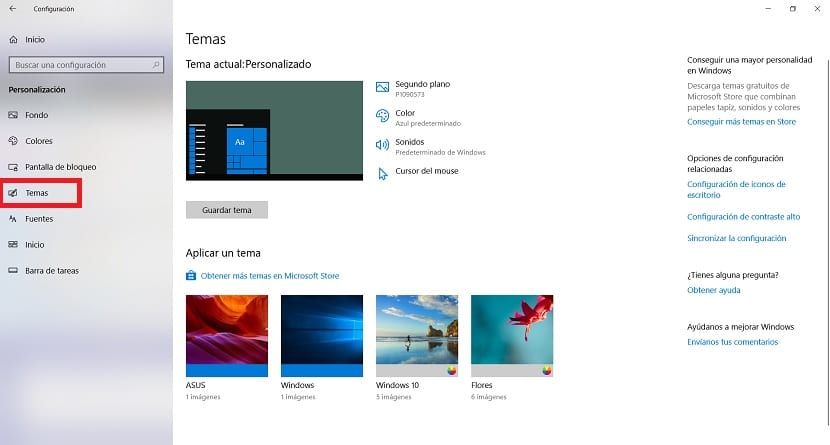
Eenmaal erin, we moeten het aanpassingsgedeelte invoeren. Het is een van de secties op het scherm. Als we er vervolgens in zijn, moeten we naar de kolom aan de linkerkant kijken. Een van de opties in deze kolom is Thema's, waarop u moet klikken.
Dan zijn we al in deze sectie met onderwerpen. Hierin kunnen we de thema's zien die we beschikbaar hebben om te gebruiken in Windows 10. Behalve dat we degene kunnen kiezen die we op dat moment in het besturingssysteem willen gebruiken. Bovendien hebben we, als we dat willen, de mogelijkheid Download meer thema's in de Microsoft Store.
Nu is het gewoon een kwestie van kies het thema dat u wilt gebruiken in Windows 10 en u kunt zien hoe het op de computer is geïnstalleerd. Als u niet overtuigd was van hoe de interface eruit zag, weet ik zeker dat dit soort wijzigingen u zal interesseren. Ook heel gemakkelijk te veranderen.